Prisma azul - Estudio de objetos
El estudio de objetos se utiliza principalmente para desarrollar los objetos. Dentro del objeto, tenemos diferentes tipos de acciones de la siguiente manera:
la aplicación modular para espiar los elementos
inicializar la página y limpiar la página
Creación del objeto desde Object Studio
Después de iniciar el Blue Prism, abra la pestaña Studio, haga clic con el botón derecho en Objetos y seleccione Create Object. Las capturas de pantalla explican claramente el proceso de creación de objetos:


Proporcione un nombre para el nuevo objeto comercial.

Creará un objeto en la lista de objetos.
Diferentes etapas en Object Studio
Las diferentes etapas en Object Studio se enumeran a continuación:
- Link
- Block
- Read
- Write
- Navigate
- Code
- Wait
- Process
- Page
- Action
- Decision
- Choice
- Calculation
- Cálculo múltiple
- Elemento de datos
- Collection
- Loop
- Note
- Anchor
- End
- Exception

Una vez que cree un objeto, se crearán las páginas de inicialización, limpieza y acción y se lanzará la página de inicialización con las etapas mencionadas anteriormente.
El objeto de negocio (VBO) a continuación le dará una explicación más detallada de cómo se pueden utilizar las etapas y cómo funciona el VBO.
Comprensión de las colecciones en Excel
Los valores múltiples almacenados en forma de filas y columnas se denominan colecciones.
Llamamos agregar filas a las colecciones usando las dos formas siguientes:
Usando VBO interno como "colecciones".
Utilizando VBO "Manipulación de la colección de utilidades".
Crear un objeto comercial
Ingrese el nombre del objeto comercial que desea crear como se muestra a continuación:

Ahora, ingrese la descripción del objeto comercial como se muestra a continuación:

Luego, haga clic en Finalizar.

Haga doble clic en VBO recién creado para abrirlo.

En la pestaña de acción, las etapas de inicio y finalización se crearán por defecto con un enlace a ellas, seleccione el enlace y elimine, para que las etapas reales se puedan implementar en él.
Cree una colección y agregue filas a la colección usando el VBO interno.

Proporcione el nombre de la colección, la descripción y proporcione detalles en los campos: nombre, tipo, descripción y campos. Utilice Agregar campo para agregar cualquier campo adicional.

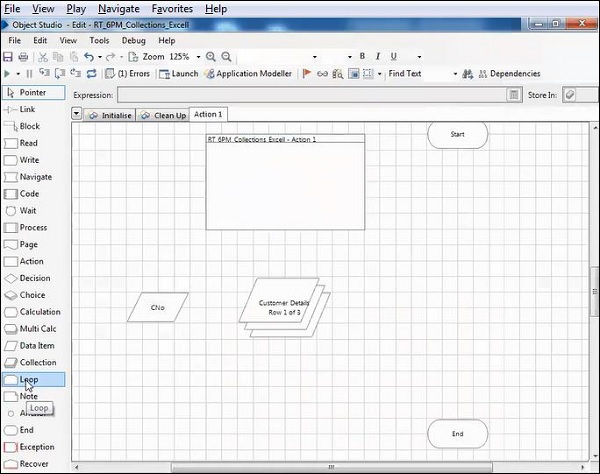
Usar etapa de bucle
Seleccione Bucle de las etapas, el bucle tendrá partes de inicio y final. Se utiliza para ejecutar las etapas del ciclo con las iteraciones mencionadas.

Proporcione el nombre del bucle y seleccione la colección correcta de la lista desplegable.

Crea cuatro elementos de fecha
Utilizando la etapa de elementos de datos, cree cuatro elementos de datos como se indica a continuación:
- C no
- C nombre
- Limit
- Jdate

Utilice el cálculo múltiple para agregar datos a la colección en la fila vacía.

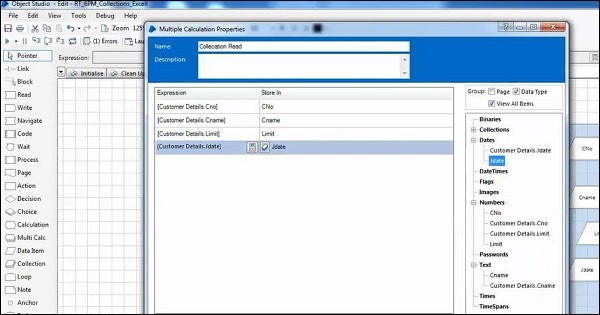
Proporcione un nombre para ese cálculo múltiple, arrastre la expresión de la lista de colección a la expresión y arrastre los elementos de datos de la lista de elementos de datos a Almacenar en valores.
Vincule las etapas mediante Vincular y guarde el objeto comercial.
Ejecute el VBO haciendo clic en el botón de reproducción.

El resultado será con los resultados adecuados que se proporcionaron en la colección como se muestra a continuación:

Entenderemos las colecciones con Excel como se muestra a continuación:
Primero, necesitamos crear una instancia y tomar la salida como 'identificador', luego abrir el nombre del libro de trabajo y pasar el identificador como parámetros de entrada.
Escribirá el nombre del libro de trabajo, luego realizará otra acción para obtener la hoja de trabajo como colecciones.
Paso 1: crear instancia
Acción -
Nombre: Crear instancia
Descripción: Crear instancia
Objeto de negocio -
Sra. Excel VBO
Acción: Crear instancia
Salida: Mango
Paso 2: abrir
Objeto de negocio: Ms Excel VBO
Acción: Abrir libro de trabajo
Entrada -
Valor = Manejar
Nombre del archivo
Salida: almacenar en el libro de trabajo.
Paso 3: mostrar
Objeto de negocio: Ms Excel VBO
Acción: Mostrar
Entrada -
Valor = Manejar
Paso 4: leer datos en colecciones
Objeto de negocio: Ms Excel VBO
Acción: obtener la hoja de trabajo como colección (rápido)
Salida: almacenar en Detalles del cliente.
Paso 5: bucle
Ir a Propiedades de bucle
Nombre: leer los datos de la colección
Descripción: leer los datos de la colección
Colección: Datos del cliente.
Paso 6: Cálculo múltiple
Nombre: Datos del cliente
Detalles del cliente.

Comprensión de la elección con Collection y Excel
Necesitamos crear datos de los estudiantes con los datos proporcionados:
Grado A> = 90
Grado B> = 75
Grado C> = 60
Grado D> = 50
Paso 1: crear instancia
Acción -
Nombre: Crear instancia
Descripción: Crear instancia
Objeto de negocio -
Sra. Excel VBO
Acción: Crear instancia
Salida: Mango
Paso 2: abrir
Objeto de negocio: Ms Excel VBO
Acción: Abrir libro de trabajo
Entrada -
Valor = Manejar
Nombre del archivo
Salida: almacenar en el libro de trabajo.
Paso 3: mostrar
Objeto de negocio: Ms Excel VBO
Acción: Mostrar
Entrada -
Valor = Manejar
Paso 4: leer datos en colecciones
Objeto de negocio: Ms Excel VBO
Acción: obtener la hoja de trabajo como colección (rápido)
Salida: almacenar en Detalles de los estudiantes.
Paso 5: bucle
Ir a Propiedades de bucle
Nombre: leer los datos de la colección
Descripción: leer los datos de la colección
Colección: Datos del alumno
Paso 6: elección
| Nombre de elección | Criterio de elección |
|---|---|
| Grado A | Puntos de detalles del estudiante> = 90 y <= 100 |
| Grado B | Puntos de detalles del estudiante> = 75 |
| Grado C | Puntos de detalles del estudiante> = 60 |

Cree un elemento de datos como Calificación.
Cree el cálculo de la siguiente manera:
- Grado A
- Grado B
- Grado C
Antes del ciclo, necesitamos configurar los valores.
Take the Action stage:
Nombre: celda predeterminada
Objeto comercial: Ms Excel VB
Acción: libro activo
Luego,
Realizar otra acción: celda actual
Objeto de negocio: Ms Excel VBO
Acción: obtener celda activa
Almacenar salida en la celda actual.
Luego,
Escribe los datos en Excel
Objeto de negocio: Ms Excel VBO
Acción: Establecer valor de celda
Realizar otra acción: ir a la celda siguiente
Objeto de negocio: Ms Excel VBO
Acción: Ir a la siguiente celda vacía hacia abajo
Entrada: almacenar en la celda actual.

